DataGridViewの複数方法を設定するサンプルです。
サンプルでは、セルの選択で行が選択されるように設定します。
設定するプロパティは
・DataGridViewSelectionMode
です。
設定可能な定数は以下の通りです。
| 定数 | 内容 | |
| CellSelect | 1 つ以上の個別のセルを選択できます。 | |
| ColumnHeaderSelect | 列のヘッダー セルをクリックすることによって列が選択されます。 個別のセルは、そのセルをクリックすることによって選択できます。 | |
| FullColumnSelect | 列のヘッダーまたは列内のセルをクリックすることによって列全体が選択されます。 | |
| FullRowSelect | 行のヘッダーまたは行内のセルをクリックすることによって行全体が選択されます。 | |
| RowHeaderSelect | 行のヘッダー セルをクリックすることによって行が選択されます。 個別のセルは、そのセルをクリックすることによって選択できます。 |
デザイナーからの設定も可能です。
デザイナーからの設定
選択モードの設定
選択モードの定数を指定します。
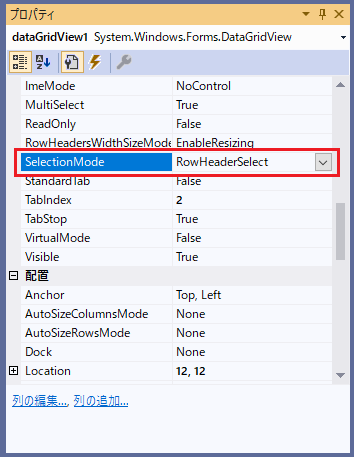
プログラムでの設定
・選択モードの設定:DataGridViewSelectionMode
// 行単位に選択モードを設定する
dataGridView1.SelectionMode = DataGridViewSelectionMode.FullRowSelect;
サンプルの内容
・複数セルの選択を不可に設定する。
使用部品
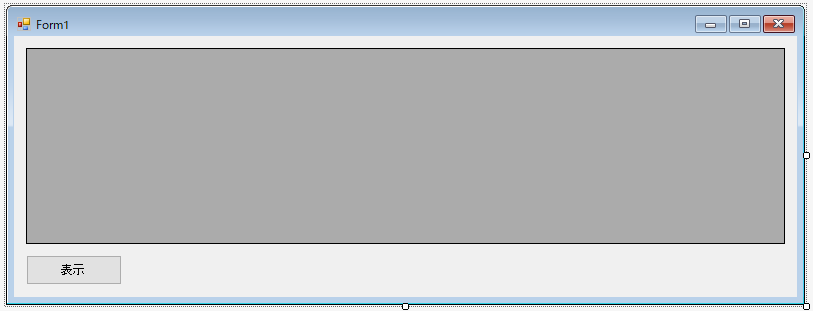
| No | 項目名 | Text | name | 部品 |
| 1 | 一覧 | 空 | dataGridView1 | DataGridView |
| 2 | 表示ボタン | 表示 | button1 | Button |
プログラミング
言語:C#
using System;
using System.Collections.Generic;
using System.ComponentModel;
using System.Data;
using System.Drawing;
using System.Linq;
using System.Text;
using System.Threading.Tasks;
using System.Windows.Forms;
namespace WindowsFormsApp1
{
public partial class Form1 : Form
{
public Form1()
{
InitializeComponent();
}
/// <summary>
/// 表示クリック処理
/// </summary>
/// <param name="sender"></param>
/// <param name="e"></param>
private void button1_Click(object sender, EventArgs e)
{
// データを作成する
DataTable dt = createData();
// dataGridViewにデータをセットする
dataGridView1.DataSource = dt;
// ヘッダーのタイトルを設定する(列名指定(Nameプロパティ))
dataGridView1.Columns["no"].HeaderText = "No";
dataGridView1.Columns["title"].HeaderText = "書名";
dataGridView1.Columns["author_name"].HeaderText = "著者名";
dataGridView1.Columns["price"].HeaderText = "価格";
dataGridView1.Columns["publisher"].HeaderText = "出版社名";
dataGridView1.Columns["publication_date"].HeaderText = "出版年月";
dataGridView1.Columns["stock"].HeaderText = "在庫";
// Visualスタイルを使用しない
dataGridView1.EnableHeadersVisualStyles = false;
// 列ヘッダの背景色を設定する
dataGridView1.ColumnHeadersDefaultCellStyle.BackColor = Color.Blue;
// 列ヘッダの文字色を設定する
dataGridView1.ColumnHeadersDefaultCellStyle.ForeColor = Color.White;
// 行ヘッダーを非表示にする
dataGridView1.RowHeadersVisible = false;
// 列ヘッダーを表示する
dataGridView1.ColumnHeadersVisible = true;
// 列ヘッダーの高さを調整不可に設定する
dataGridView1.ColumnHeadersHeightSizeMode =
DataGridViewColumnHeadersHeightSizeMode.DisableResizing;
// 行ヘッダーの幅を調整不可に設定する
dataGridView1.RowHeadersWidthSizeMode =
DataGridViewRowHeadersWidthSizeMode.DisableResizing;
// 列ヘッダーの高さを設定する
dataGridView1.ColumnHeadersHeight = 30;
// no の配置を上下左右の中央に設定する
dataGridView1.Columns["no"].HeaderCell.Style.Alignment =
DataGridViewContentAlignment.MiddleCenter;
// title の配置を上下左右の中央に設定する
dataGridView1.Columns["title"].HeaderCell.Style.Alignment =
DataGridViewContentAlignment.MiddleCenter;
// author_name の配置を上下左右の中央に設定する
dataGridView1.Columns["author_name"].HeaderCell.Style.Alignment =
DataGridViewContentAlignment.MiddleCenter;
// price の配置を上下左右の中央に設定する
dataGridView1.Columns["price"].HeaderCell.Style.Alignment =
DataGridViewContentAlignment.MiddleCenter;
// publisher の配置を上下左右の中央に設定する
dataGridView1.Columns["publisher"].HeaderCell.Style.Alignment =
DataGridViewContentAlignment.MiddleCenter;
// publication_date の上下左右の中央に設定する
dataGridView1.Columns["publication_date"].HeaderCell.Style.Alignment =
DataGridViewContentAlignment.MiddleCenter;
// stock の配置を上下左右の中央に設定する
dataGridView1.Columns["stock"].HeaderCell.Style.Alignment =
DataGridViewContentAlignment.MiddleCenter;
// ユーザが行追加を不可に設定する
dataGridView1.AllowUserToAddRows = false;
// ユーザが行削除を不可に設定する
dataGridView1.AllowUserToDeleteRows = false;
// 複数セルの選択を不可に設定する
dataGridView1.MultiSelect = false;
// ■ 今回のサンプル --->
// 行単位に選択モードを設定する
dataGridView1.SelectionMode = DataGridViewSelectionMode.FullRowSelect;
// ■ <--- 今回のサンプル
}
/// <summary>
/// データ(DataTable)作成処理
/// </summary>
/// <returns>データ</returns>
private DataTable createData() {
// DataTableを宣言する
DataTable dt = new DataTable();
// 列を作成する
dt.Columns.Add("no", typeof(int)); // No
dt.Columns.Add("title", typeof(String)); // 書名
dt.Columns.Add("author_name", typeof(String)); // 著者名
dt.Columns.Add("price", typeof(Decimal)); // 価格
dt.Columns.Add("publisher", typeof(String)); // 出版社名
dt.Columns.Add("publication_date", typeof(DateTime)); // 出版年月
dt.Columns.Add("stock", typeof(bool)); // 在庫
// データを追加する
dt.Rows.Add(1, "がんばれるC# 入門", "坂本 学" , 2980, "ABC出版", "2018/01/01", true);
dt.Rows.Add(2, "パーフェクトC#" , "高橋 健一", 4200, "海上出版 ", "2019/03/03", false);
dt.Rows.Add(3, "学ぶC#" , "工藤 太郎", 1600, "電気出版 ", "2020/08/04", true);
dt.Rows.Add(4, "初めてのC#" , "渡辺 銀時", 2000, "川上出版 ", "2020/10/06", false);
dt.Rows.Add(5, "どんどん学べるC#" , "沢田 剛" , 3200, "心の友出版", "2020/11/11", true);
// dataGridViewを返す
return dt;
}
private void Form1_Load(object sender, EventArgs e)
{
}
}
}
実行結果
変更前
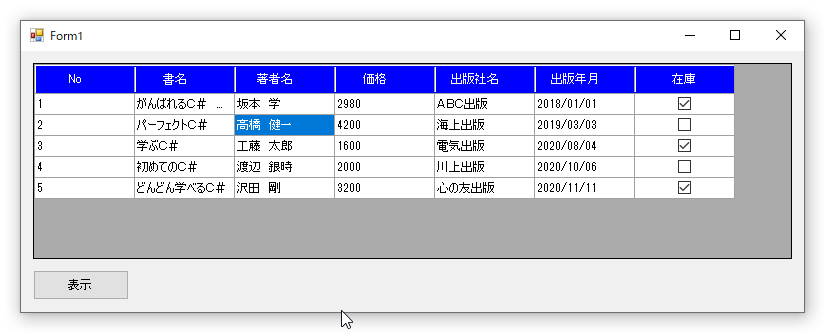
変更後
選択すると行単位で選択される。
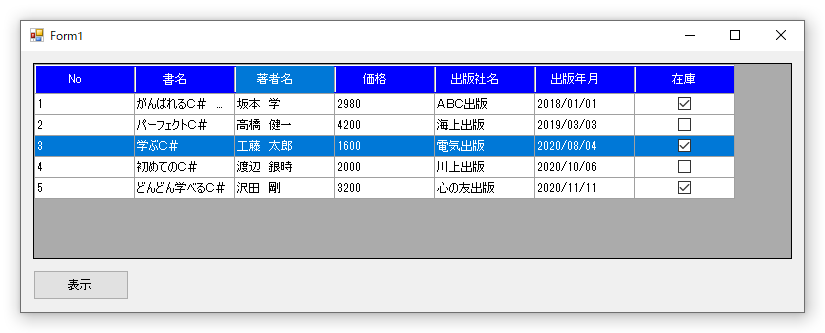
以上です

